विज्ञापन
 जब आप कंप्यूटर पर काम कर रहे होते हैं, तो यह इच्छा शक्ति का एक अच्छा हिस्सा लेता है मल्टीटास्क के प्रयास का विरोध करें मल्टीटास्किंग को रोकने के 3 तरीके और अधिक कुशल और उत्पादक बनने के लिए केंद्रित रहें [विंडोज]MakeUseOf में हमने मल्टीटास्क के बारे में अनगिनत लेख लिखे हैं। जैसा कि यह पता चला है, हालांकि, मल्टीटास्किंग आपके मस्तिष्क के साथ गड़बड़ करता है। शोध से पता चलता है कि जो लोग मल्टीटास्क करते हैं वे "हस्तक्षेप से अधिक संवेदनशील होते हैं ... अधिक पढ़ें . लेकिन यहां तक कि अगर आप अपने आप को नियंत्रित करने का प्रबंधन करते हैं, तो कई कार्यक्रम ध्यान भंग करने वाली सूचनाओं में फेंकने का प्रबंधन करते हैं जो आपका ध्यान आकर्षित करेंगे। विशेष रूप से एक नया कंप्यूटर स्थापित करने या फिर से स्थापित करने के बाद, यह आम अपराधियों को ट्रैक करने और कष्टप्रद फोकस हत्यारों को बंद करने के लिए दर्द हो सकता है।
जब आप कंप्यूटर पर काम कर रहे होते हैं, तो यह इच्छा शक्ति का एक अच्छा हिस्सा लेता है मल्टीटास्क के प्रयास का विरोध करें मल्टीटास्किंग को रोकने के 3 तरीके और अधिक कुशल और उत्पादक बनने के लिए केंद्रित रहें [विंडोज]MakeUseOf में हमने मल्टीटास्क के बारे में अनगिनत लेख लिखे हैं। जैसा कि यह पता चला है, हालांकि, मल्टीटास्किंग आपके मस्तिष्क के साथ गड़बड़ करता है। शोध से पता चलता है कि जो लोग मल्टीटास्क करते हैं वे "हस्तक्षेप से अधिक संवेदनशील होते हैं ... अधिक पढ़ें . लेकिन यहां तक कि अगर आप अपने आप को नियंत्रित करने का प्रबंधन करते हैं, तो कई कार्यक्रम ध्यान भंग करने वाली सूचनाओं में फेंकने का प्रबंधन करते हैं जो आपका ध्यान आकर्षित करेंगे। विशेष रूप से एक नया कंप्यूटर स्थापित करने या फिर से स्थापित करने के बाद, यह आम अपराधियों को ट्रैक करने और कष्टप्रद फोकस हत्यारों को बंद करने के लिए दर्द हो सकता है।
इस लेख में मैं सबसे आम कार्यक्रमों की सूची दूंगा, कि वे किस प्रकार की अधिसूचनाएँ डालते हैं और आप उन्हें कैसे निष्क्रिय कर सकते हैं।
विंडोज सिस्टम ट्रे / अधिसूचना क्षेत्र
आमतौर पर, आप विंडोज सिस्टम ट्रे में प्रतिनिधित्व किए गए किसी भी प्रोग्राम या सेवाओं के लिए व्यक्तिगत रूप से डेस्कटॉप सूचनाओं को बंद कर सकते हैं। टास्क-बार को राइट-क्लिक करें और चुनें
गुण. के अंतर्गत अधिसूचना क्षेत्र दबाएं अनुकूलित करें… बटन। यह संबंधित कंट्रोल पैनल विंडो को किसी भी प्रोग्राम या सेवा के लिए आइकन की सूची के साथ खोलेगा जो कभी अधिसूचना क्षेत्र में पंजीकृत था।किसी विशिष्ट आइटम के लिए सूचनाओं को बंद करने के लिए, इसे सूची में ढूंढें, और चुनें आइकन और अधिसूचनाएं छिपाएं ड्रॉप-डाउन मेनू से इसके दाईं ओर।
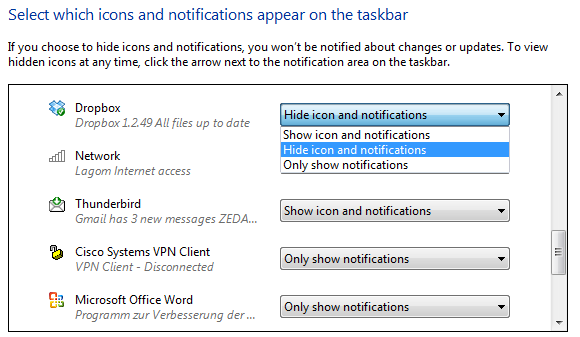
स्काइप
जहाँ तक मेरा सवाल है, जब यह कष्टप्रद सूचनाएँ आती हैं, तो Skype सबसे बड़े अपराधियों में से एक है। जब भी कोई ऑनलाइन आता है या ऑफ़लाइन होता है, तो आपके साथ घटना साझा करने के लिए एक छोटा सा संदेश आता है। क्या हम सभी ने पूर्ण स्क्रीन वीडियो या सार्वजनिक प्रस्तुतियों के शीर्ष पर इस अप्रिय छोटी सूचना को नहीं देखा है?
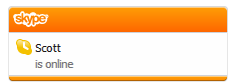
अपनी Skype सूचनाओं को प्रबंधित करने के लिए,> के माध्यम से क्लिक करें उपकरण > विकल्प ... और पर स्विच करें सूचनाएं साइड टैब। के अंतर्गत अधिसूचना सेटिंग आपको विंडोज ट्रे सूचनाओं की एक सूची मिलेगी, जिसे आप चेक या अनचेक कर सकते हैं।

जब आप इस पर होते हैं, तो आप भी कूद सकते हैं अलर्ट और संदेश खंड और अनचाहे बंद करें मदद और स्काइप युक्तियाँ साथ ही साथ प्रचार.
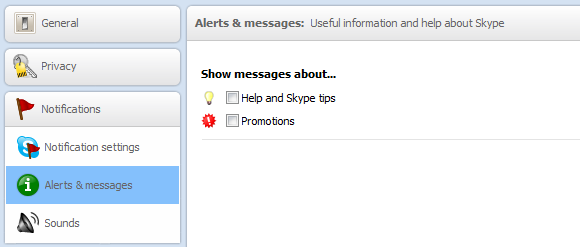
थंडरबर्ड
थंडरबर्ड एक महान डेस्कटॉप ईमेल क्लाइंट है, लेकिन जब यह सूचनाओं की बात आती है, तो सुधार के लिए जगह है। मुझे इसे खरोंचने से शुरू हुए एक लंबा समय हो गया है, लेकिन जहां तक मुझे याद है, डिफ़ॉल्ट सेटिंग एक सिस्टम ट्रे को अलर्ट दिखाने और ध्वनि चलाने के लिए है।

इस अपूर्णता को रोकने के लिए,> पर जाएं उपकरण > विकल्प ... में सामान्य के तहत टैब जब नया संदेश आता है आप बक्से को अनचेक कर सकते हैं एक चेतावनी दिखाएं तथा एक ध्वनि खेलते हैं. यदि आप आने वाली ईमेल सूचनाओं के प्रशंसक थे, तो आप उन्हें विषय और प्रेषक को शामिल करने या पसंदीदा ध्वनि चलाने के लिए भी अनुकूलित कर सकते हैं। लेकिन गंभीरता से, कौन चाहता है?

गूगल टॉक
जब मैंने हाल ही में अपने कंप्यूटर को फिर से स्थापित किया, तो मुझे अचानक ये सभी नए ईमेल संदेश मिले और पता नहीं था कि वे कहाँ से आए थे, खासकर जब से वे थंडरबर्ड में बंद हुए थे। अंत में यह मुझ पर छा गया, कि स्रोत Google टॉक था।
पिछले कार्यक्रमों के साथ, आप आसानी से इन सूचनाओं को बंद कर सकते हैं यदि आप जानते हैं कि उन्हें कहां खोजना है। क्लिक करें समायोजन Google टॉक के शीर्ष दाईं ओर, फिर नेविगेट करें सूचनाएं टैब और अनचेक करें अधिसूचना दिखाएं के लिये नई ईमेल.
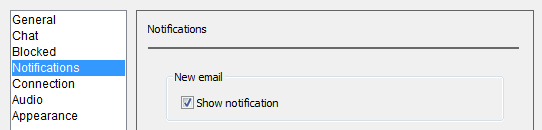
विंडोज बैलून टिप्स
Windows को DAU (सबसे संदिग्ध उपयोगकर्ताओं) से निपटने के लिए स्थापित किया गया है। नतीजतन, यह उन चीजों के बारे में संदेश देना पसंद करता है, जो औसत उपयोगकर्ता या तो जानता है या पहले से ही जानता है। इन अनछुए नोटिफिकेशन को बैलून टिप्स कहा जाता है।
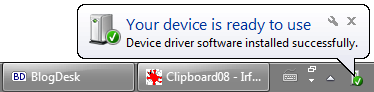
गुब्बारे युक्तियों को निष्क्रिय करने के लिए, पर जाएँ शुरू मेनू और के लिए खोज संगठन नीति. परिणाम खोलें समूह नीति संपादित करें, फिर> पर नेविगेट करें उपयोगकर्ता कॉन्फ़िगरेशन > प्रशासनिक कार्य > मेनू और टास्कबार शुरू करें. सूची में प्रविष्टि पाते हैं सभी बैलून सूचनाओं को बंद करें और इसे डबल क्लिक करें।
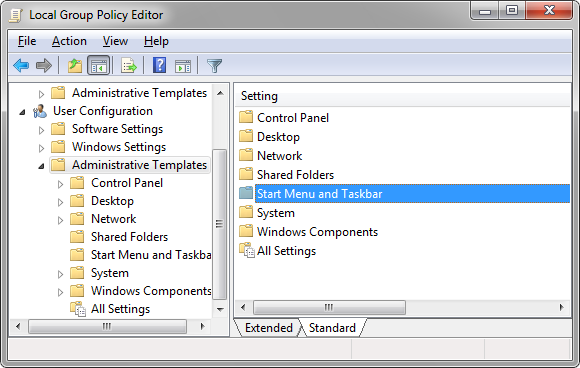
“यदि आप इस सेटिंग को सक्षम करते हैं, तो उपयोगकर्ता को कोई सूचना गुब्बारे नहीं दिखाए जाएंगे।"इसलिए, को गुब्बारा सूचनाओं को निष्क्रिय करें, आपको चयन करना है सक्रिय इस सेटिंग के लिए। गुब्बारा युक्तियों को सक्षम करने के लिए, का चयन करें विकलांग या इसे सेट करें विन्यस्त नहीं.

आप एक के साथ गुब्बारा युक्तियों को अक्षम या सक्षम भी कर सकते हैं रजिस्ट्री हैक. युक्तियों को सक्षम या अक्षम करने के लिए एक रजिस्ट्री निर्धारण, जो आपको रजिस्ट्री के साथ खिलवाड़ करने से बचाएगा, से उपलब्ध है SevenForums.
क्या आपको अक्सर निबंध लिखना पड़ता है या क्या आप अबाधित रचनात्मक लेखन का आनंद लेते हैं? OmmWriter देखें, जिसकी मैंने यहाँ समीक्षा की है - OmmWriter के साथ एक व्याकुलता मुक्त लेखन वातावरण में अपने लेखन समय सीमा को पूरा करें OmmWriter के साथ एक व्याकुलता मुक्त लेखन वातावरण में अपने लेखन समय सीमा को पूरा करेंOmmWriter विंडोज, मैक और iPad के लिए एक लेखन अनुप्रयोग है। यह दर्शन पर आधारित है कि ध्यान केंद्रित करने और रचनात्मक होने के लिए, हमें एक शांत और बड़े पैमाने पर व्याकुलता से मुक्त होना चाहिए। दुर्भाग्य से, हमारे ... अधिक पढ़ें .
जब आप अपने कंप्यूटर पर काम करते हैं तो आप सबसे अधिक विचलित होते हैं और क्या कोई सूचना है जिससे छुटकारा पाने के लिए आपने संघर्ष किया है?
छवि क्रेडिट: किच बैन
टीना पिछले एक दशक से उपभोक्ता तकनीक के बारे में लिख रही हैं। वह प्राकृतिक विज्ञान में डॉक्टरेट, जर्मनी से डिप्लोमेट और स्वीडन से एमएससी करती है। उसकी विश्लेषणात्मक पृष्ठभूमि ने उसे मेकओसेफ़ में एक प्रौद्योगिकी पत्रकार के रूप में उत्कृष्टता प्रदान करने में मदद की है, जहां वह अब कीवर्ड अनुसंधान और संचालन का प्रबंधन कर रही है।

